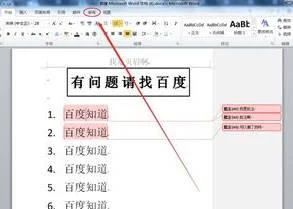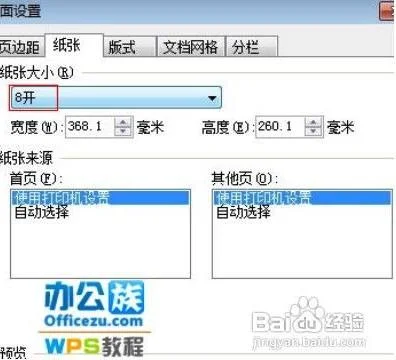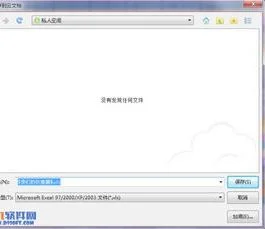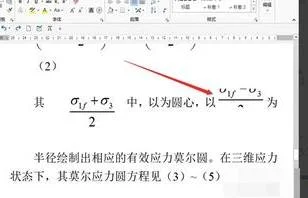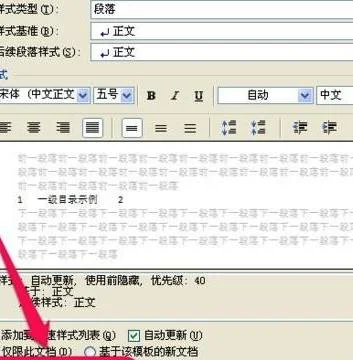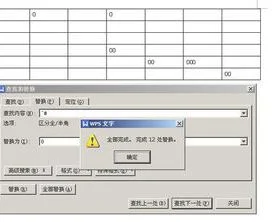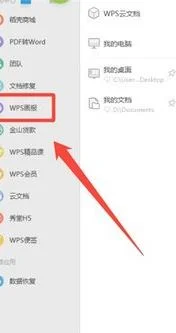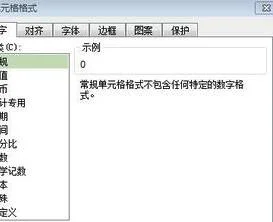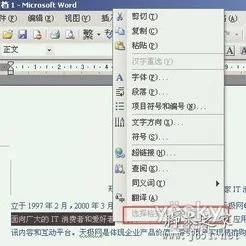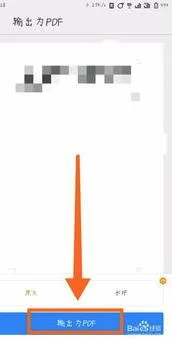1.请问wps文档怎样把右边的注释去掉(如图)
wps文档把右边的注释去掉,即去掉文档的批注,可在批注编辑状态下批量删除批注。
方法步骤如下:
1、打开需要操作的WPS文档,点击工具栏的“审阅”。
2、点击任意一条批注,使批注处于编辑状态,在审阅工具栏中找到批注一项,点击上面“删除”旁边的下拉按钮。
3、在下拉选项中,点击“删除文档中的所有批注”即可去掉文档的所有批注。
4、返回WPS文档,发现右边的注释(即批注)已全部去掉。
2.怎样去除WPS文档中的脚注和尾注
去除WPS文档中的脚注和尾注的具体步骤如下:
我们需要准备的材料分别是:电脑、WPS。
1、首先我们打开需要编辑的WPS文档,点击打开右上角的“替换”。
2、然后我们在弹出来的窗口中点击打开更多中的“特殊格式”,选择“脚注格式”,之后点击全部替换即可删除脚注。
3、然后我们点击打开“特殊格式”,选择“尾注标记”,之后点击全部替换即可删除尾注。
3.wps文档旁边的批注怎么去掉
首先,打开我们事先创建的.doc文件,如图所示;
请点击输入图片描述
开启后我们会看到怎么多了这么多的批注和标记呢?该怎么删除这些呢?如图所示;
请点击输入图片描述
首先选择菜单栏的“审阅”选项,如图所示;
请点击输入图片描述
进入后可以通过选择“接受”或“拒绝”选项,去除我们修改后所产生的标记,如图所示;
请点击输入图片描述
同样也可以选择“最终状态”,来查看文章,会覆盖原有的文字,如图所示;
请点击输入图片描述
设置完成后有如下效果;
请点击输入图片描述
之后我们选中“批注”的对话框,选择删除(回答后,批注不会消失),如图所示;
请点击输入图片描述
最后看一下我们的修订选项是否开启,若开启记得关闭,如图所示;
请点击输入图片描述
9
这样我们的word文本就关闭了批注和标记啦,如图所示。
请点击输入图片描述
4.wps怎么删除脚注与尾注
一、直接删除
选择脚注尾注所在的地方的编号,按Delete键删除,文档会自动删除该脚注或尾注的注释文本。
二、查找、替换功能删除
如果脚注尾注有很多,可通过查找、替换功能删除
1、点击开始---->查找与替换---->查找;
2、弹出查找和替换对话框,单击特殊格式,选择脚注,如图所示;
3、切换到替换选项卡,替换为的输入框中空着,然后点击全部替换按钮,即可将脚注全部删除了。如图所示:
4、要删除尾注,重复上面的操作,只是在替换特殊格式时选择尾注标记即可。